Excel里面如何使用渐变填充功能
Excel里面涉及到数据分析的时候,如果能给不同的数据填充上不同长短的颜色,那么在查看数据的时候就会方便许多了。今天就来介绍一下Excel里面如何使用渐变填充功能吧。
现在有这样一个数据区域,目前还没有设置任何格式,下面就来看一下具体的步骤吧。
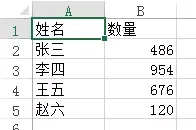
1.首先选中数据区域单元格B2:B5。
2.点击功能区的条件格式按钮,鼠标移动到数据条,然后选择一个渐变填充样式。
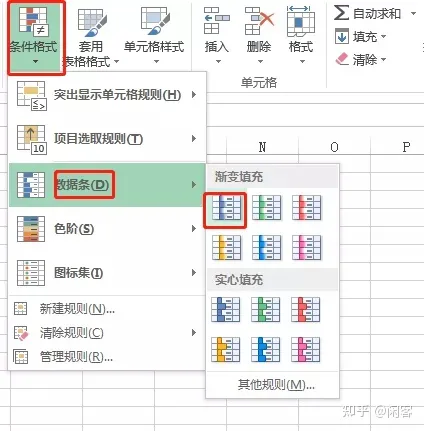
接下来,数据区域里面就会出现渐变填充了。
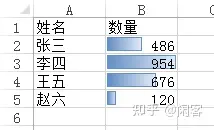
当然了,现在的样式还不是特别美观,需要再优化一下。
3.接下来可以设置内容的大小,字体等了,可以根据自己的喜好或者要求来设置。另外有一个细节要注意的是,我们经常会将内容进行居中对齐,像下图这样。然而因为设置了渐变填充,数据居中看上去可能会有一些凌乱。
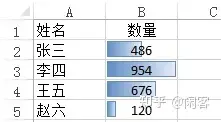
这时候可以考虑将这一列内容进行左对齐,像下图这样。
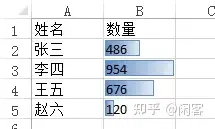
当然了,实际操作还是要看具体情况进行变更,排版美化是没有绝对标准的,这里仅提供一些个人的小建议。
4.设置完单元格格式以后,就要来设置渐变填充格式了。点击条件格式-管理规则。
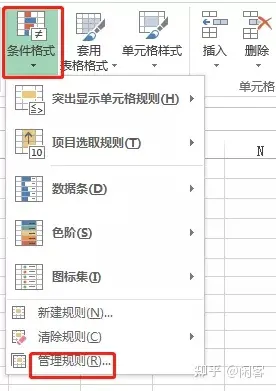
5.在条件格式规则管理器中,显示其格式规则选择当前工作表,然后找到设置的数据条格式进行双击打开。
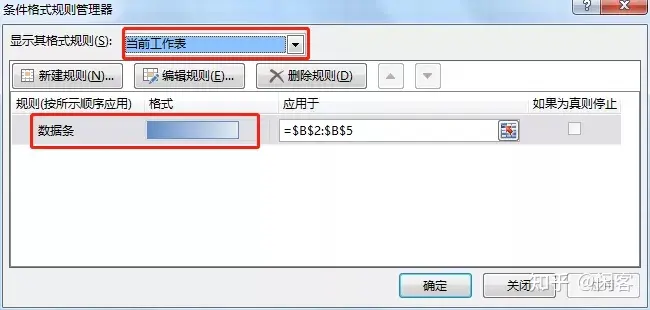
6.在编辑格式规则这里,主要来修改下方的渐变填充颜色,另外,在这里将边框修改为无边框。其他条件可以根据需要修改,完成以后点击确定。

7.回到条件格式规则管理器,这时点击下方确定,回到工作表界面。
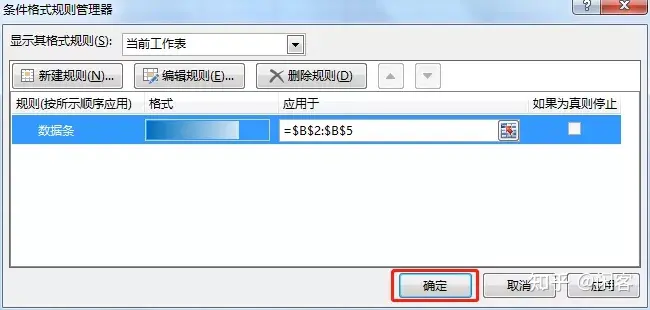
数据区域里面新的渐变填充样式就会更新了,如下图所示。在分析数据的时候,填充色块越长,数据越大,反之数据则越小。
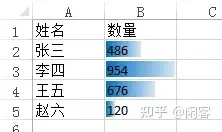
以上就是关于给Excel数据区域增加条件格式渐变填充以及表格美化的介绍了,有需要的小伙伴赶紧尝试起来。
网站声明:如果转载,请联系本站管理员。否则一切后果自行承担。
- 上周热门
- 如何使用 StarRocks 管理和优化数据湖中的数据? 2980
- 【软件正版化】软件正版化工作要点 2897
- 统信UOS试玩黑神话:悟空 2872
- 信刻光盘安全隔离与信息交换系统 2758
- 镜舟科技与中启乘数科技达成战略合作,共筑数据服务新生态 1291
- grub引导程序无法找到指定设备和分区 1262
- 华为全联接大会2024丨软通动力分论坛精彩议程抢先看! 171
- 2024海洋能源产业融合发展论坛暨博览会同期活动-海洋能源与数字化智能化论坛成功举办 169
- 点击报名 | 京东2025校招进校行程预告 165
- 华为纯血鸿蒙正式版9月底见!但Mate 70的内情还得接着挖... 164
- 本周热议
- 我的信创开放社区兼职赚钱历程 40
- 今天你签到了吗? 27
- 信创开放社区邀请他人注册的具体步骤如下 15
- 如何玩转信创开放社区—从小白进阶到专家 15
- 方德桌面操作系统 14
- 我有15积分有什么用? 13
- 用抖音玩法闯信创开放社区——用平台宣传企业产品服务 13
- 如何让你先人一步获得悬赏问题信息?(创作者必看) 12
- 2024中国信创产业发展大会暨中国信息科技创新与应用博览会 9
- 中央国家机关政府采购中心:应当将CPU、操作系统符合安全可靠测评要求纳入采购需求 8


